No aparece el icono del Wi-Fi en Windows: soluciona este problema
El uso de las redes inalámbricas ha ganado mucha importancia en los últimos años. Cada vez tenemos más dispositivos compatibles con el Wi-Fi, más equipos que podemos usar y navegar por Internet sin necesidad de conectar cables. Sin embargo en ocasiones pueden surgir también problemas que afecten al buen funcionamiento. En este artículo vamos a hablar de un error que aparece en determinadas ocasiones entre los usuarios de Windows. Vamos a mostrar qué hacer si no aparece el icono del Wi-Fi.
Qué hacer si no aparece el icono del Wi-Fi
Lo normal es que para conectarnos a una red Wi-Fi tengamos el icono en la barra de tareas de Windows, junto al reloj. Sin embargo podría ocurrir que no veamos el icono. Que haya habido algún problema, alguna mala configuración, y haya desaparecido. Aun así tendríamos otros métodos para conectarnos, pero vamos a ver qué podemos hacer si no aparece y queremos que esté ahí visible.
Tener el icono del Wi-Fi en la barra de tareas es muy útil no solo para conectarnos a una red en concreto, sino también para comprobar que efectivamente estamos conectados y qué calidad de señal nos llega. Nos ayuda así a comprender mejor si debemos tomar alguna medida para mejorar la calidad de la cobertura, como puede ser usar un amplificador o cambiar de lugar.
Comprobar si el icono está oculto
Uno de los pasos básicos y que primero debemos hacer es comprobar si el icono puede estar oculto. Esto ocurre a veces con los iconos que hay en la barra de tareas y que pueden aparecer ocultos en el menú desplegable.
Para ello simplemente tenemos que pinchar en la flecha que aparece junto al reloj, en la barra de tareas, y ver los iconos que nos aparecen. ¿Está allí el del Wi-Fi? Tal vez se encuentre allí oculto.
Si lo vemos ahí oculto y nos interesa que esté en la barra de tareas, donde aparecen otros iconos como el de la batería o altavoz, simplemente tenemos que arrastrarlo. Lo mismo si lo que queremos es lo contrario: ocultar el icono.
Habilitar el icono del Wi-Fi en la barra de tareas
Otra opción que debemos tener en cuenta es que el icono del Wi-Fi no esté habilitado para que aparezca en la barra de tareas. Windows nos permite configurarlo y elegir qué queremos que nos muestre en ese lugar. Es muy sencillo y solo hay que seguir una serie de pasos.
Tenemos que ir a Configuración de Windows, entramos en Personalización y posteriormente a Barra de tareas, que es la última opción que nos aparece en la parte de la izquierda. Después tenemos que darle a Seleccionar los iconos que aparecerán en la barra de tareas.
![]()
Allí veremos una lista y tenemos que habilitar para que el icono del Wi-Fi se muestre en la barra de tareas. Es posible que estuviera configurado para que no aparezca.
Usar la Directiva de Grupos de Windows
También podemos habilitar o deshabilitar el icono del Wi-Fi desde la Directiva de Grupos de Windows. Nuevamente hay que seguir una serie de pasos sencillos para ello. Debemos, en primer lugar, pulsar las teclas Windows+R y ejecutar gpedit.msc.
Una vez dentro tenemos que ir a Configuración del usuario, Plantillas administrativas, Menú inicio y barra de tareas. Nos interesa la opción Quitar Conexiones de red del menú inicio. Hacemos doble clic y en caso de que esté habilitado, le damos a deshabilitar. De esta forma no estaríamos quitando el icono del Wi-Fi de la barra de tareas.
![]()
Reiniciar el equipo
Sin duda uno de los pasos más simples, pero que en muchas ocasiones soluciona errores, es reiniciar el equipo. A veces puede que haya algún problema en esa sesión que afecte a los iconos que se muestran en la barra de tareas, entre otras cuestiones.
Simplemente con reiniciar el equipo podemos solucionar determinados problemas que puedan ocurrir en Windows 10. Es otro de esos pasos básicos que podemos llevar a cabo si vemos que no aparece el icono del Wi-Fi.
Volver a instalar los drivers de la tarjeta de red
Errores como este pueden ser debidos a la falta de drivers o a que están desactualizados. También puede haber ocurrido algún conflicto con el sistema después de una actualización de Windows, por ejemplo.
Por ello otro punto a tener en cuenta es la posibilidad de volver a instalar los drivers de la tarjeta de red. Es muy sencillo y para ello debemos ir a Inicio, Administrador de dispositivos, Adaptadores de red y allí buscar la tarjeta Wi-Fi. Hacemos clic con el segundo botón del ratón y le damos a Desinstalar el dispositivo. Reiniciamos el equipo y automáticamente volverá a instalar los drivers.
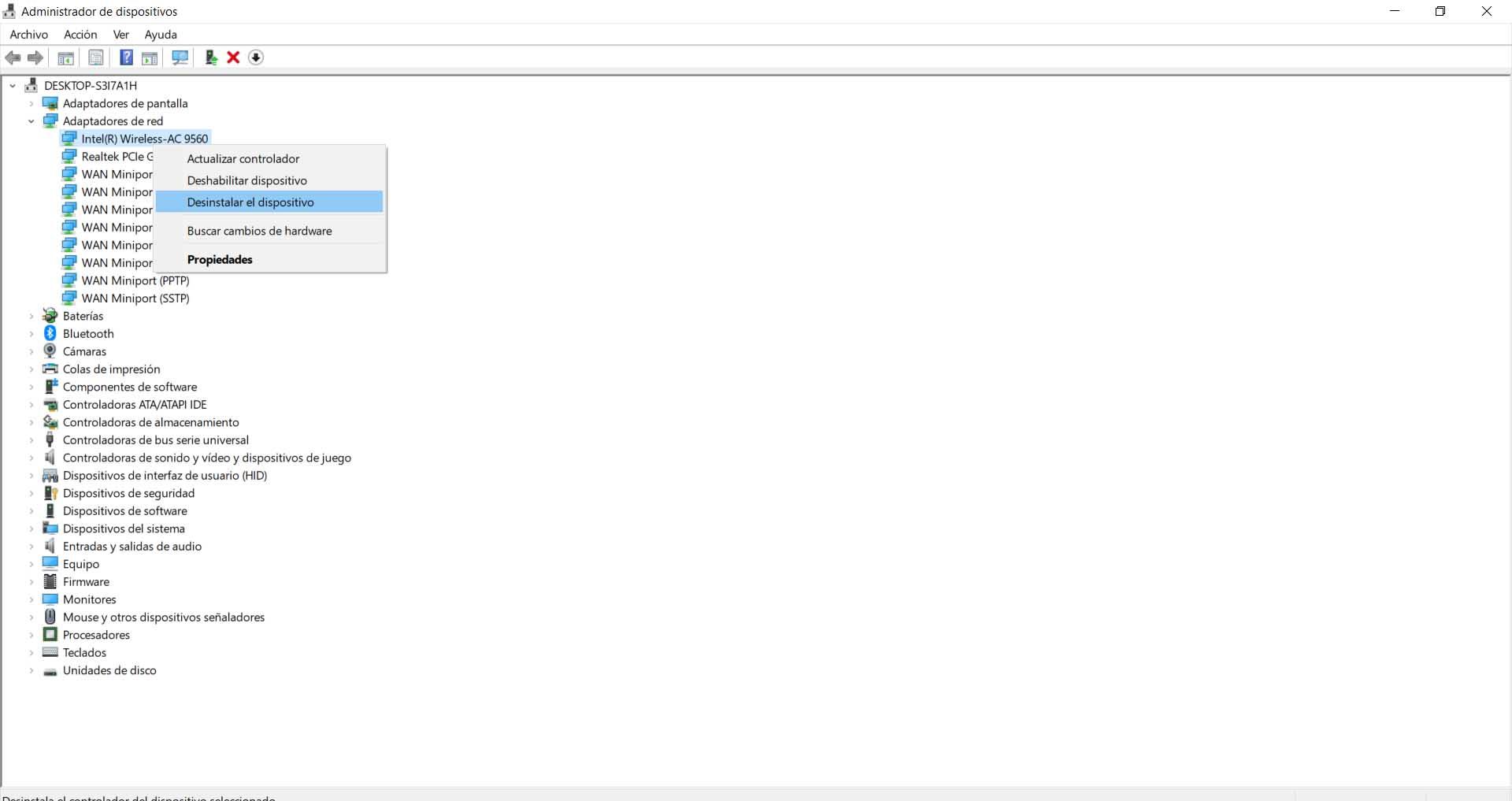
Reiniciar los servicios de red
Una última cuestión a tener en cuenta es la de reiniciar los servicios de red. En este caso pulsamos la combinación de teclas Windows+R y ejecutamos services.msc. Allí tenemos que buscar Conexiones de red.
Cuando lo tengamos seleccionado solo tenemos que hacer clic con el botón derecho del ratón encima del nombre y darle a Detener, para posteriormente volver a iniciarlo.
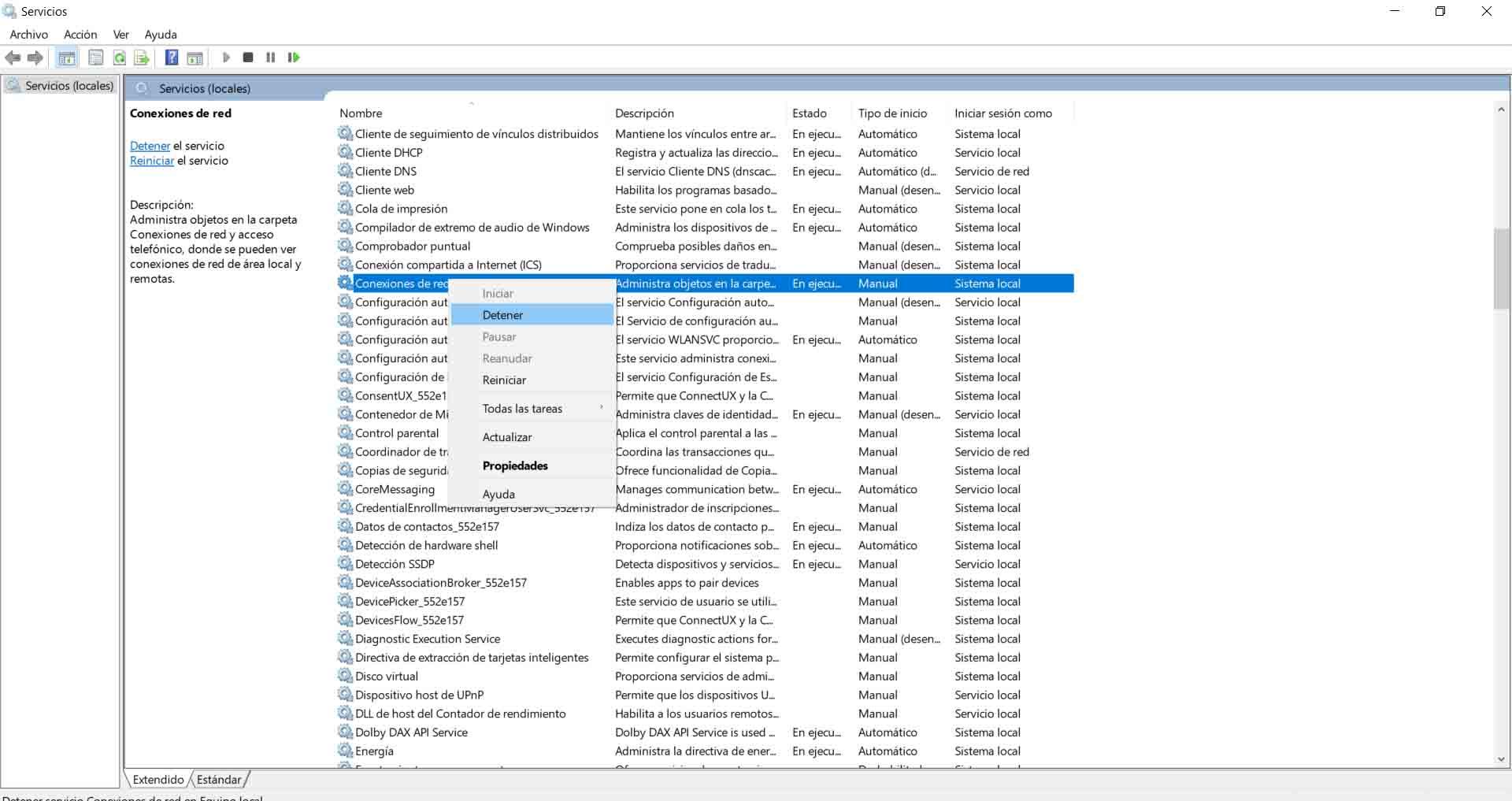
En definitiva, estas son algunas opciones que podemos tener en cuenta si no nos aparece el icono del Wi-Fi en la barra de tareas. Diferentes procedimientos para un mismo objetivo.
El artículo No aparece el icono del Wi-Fi en Windows: soluciona este problema se publicó en RedesZone.
Powered by WPeMatico


